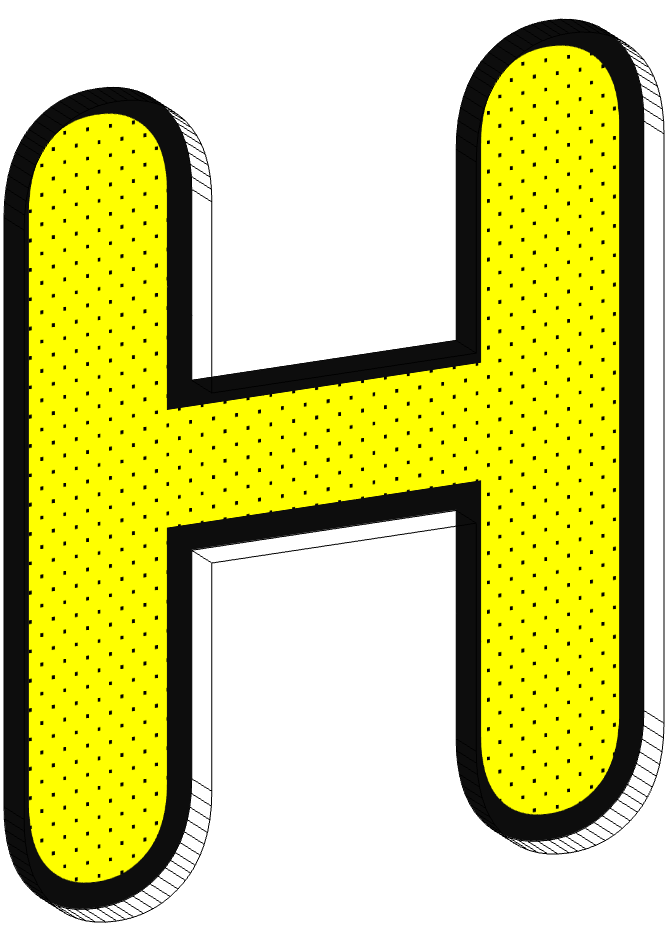Here you can learn how to prepare your project to use Hydro toolkit if you don't want to use the Hydro template.
If you don't have a project yet, you can create a new one.
dotnet new webapp -o MyApp
cd MyAppNow you can install Hydro package:
dotnet add package HydroIn application's startup code (either Program.cs or Startup.cs) add:
builder.Services.AddHydro();
...
app.UseHydro(builder.Environment);In _ViewImports.cshtml add:
@addTagHelper *, HydroIn layout's head tag:
<meta name="hydro-config" />
<link rel="stylesheet" href="~/css/output.css" asp-append-version="true" />
<script src="~/hydro/hydro.js" asp-append-version="true"></script>
<script src="~/hydro/alpine.js" asp-append-version="true"></script>;Hydro toolkit uses Tailwind. Some of the components are built using HyperUI as a base. If you don't have Tailwind in your project yet, please follow the instructions below.
MacOS:
brew install tailwindcssWindows:
winget install --id=TailwindLabs.TailwindCSS -e@import "tailwindcss";
@source "./**/*.{cshtml,cs}";
@custom-variant dark (&:where(.dark, .dark *));
@theme {
--color-main: hsl(0 0% 100%);
--color-main-foreground: hsl(240 10% 3.9%);
--color-primary: hsl(220 75% 50%);
--color-primary-accent: hsl(220 75% 55%);
--color-primary-foreground: hsl(0 0% 98%);
--color-secondary: hsl(240 4.8% 95.9%);
--color-secondary-foreground: hsl(240 5.9% 10%);
--color-accent: hsl(240 4.8% 95.9%);
--color-accent-foreground: hsl(240 5.9% 40%);
--color-error: hsl(0 84.2% 60.2%);
--color-error-foreground: hsl(0 0% 100%);
--color-control: hsl(240 5.9% 90%);
--color-input: hsl(240 4.9% 84%);
--color-ring: hsl(240 5% 65%);
}In layout add:
<link rel="stylesheet" href="~/css/output.css" asp-append-version="true" />;Add a hosted service to your project that will run Tailwind tool for you during development:
using System.Diagnostics;
namespace YourProject;
public class TailwindHostedService : IHostedService
{
private Process _process;
public Task StartAsync(CancellationToken cancellationToken)
{
_process = Process.Start(new ProcessStartInfo
{
FileName = "tailwindcss",
Arguments = "-i ./wwwroot/css/input.css -o ./wwwroot/css/output.css --watch",
RedirectStandardOutput = true,
RedirectStandardError = true,
UseShellExecute = false,
CreateNoWindow = true
})!;
_process.EnableRaisingEvents = true;
_process.OutputDataReceived += (_, e) => LogInfo(e);
_process.ErrorDataReceived += (_, e) => LogInfo(e);
_process.BeginOutputReadLine();
_process.BeginErrorReadLine();
return Task.CompletedTask;
}
private static void LogInfo(DataReceivedEventArgs e)
{
if (!string.IsNullOrWhiteSpace(e.Data))
{
Console.WriteLine($"Tailwind: {e.Data}");
}
}
public Task StopAsync(CancellationToken cancellationToken)
{
Console.WriteLine("Tailwind: STOP");
_process?.Kill(entireProcessTree: true);
return Task.CompletedTask;
}
}if (builder.Environment.IsDevelopment())
{
services.AddHostedService<TailwindHostedService>();
}In your csproj add a target that will build your styles when building for the first time or publishing:
<Target Name="BuildTailwind" BeforeTargets="Build">
<PropertyGroup>
<TailwindMinify Condition="'$(Configuration)'=='Release'">--minify</TailwindMinify>
</PropertyGroup>
<Exec Command="tailwindcss -i ./wwwroot/css/input.css -o ./wwwroot/css/output.css $(TailwindMinify)" />
</Target>Now your project is prepared to use examples from Hydro toolkit!